发布时间:2021-11-03 11: 01: 27
用过吉他制谱软件Guitar Pro的朋友都知道软件功能很强大,但是对于很多学习吉他的小白来说,刚开始使用软件可能会遇到一些问题。
今天就给大家详细讲解一下吉他制谱软件Guitar Pro的工具栏,帮助大家更好地使用软件,提升学习效率。
打开软件,主页最上面一栏是菜单栏,菜单栏下方便是工具栏,包含的操作工具很多,如“显示/隐藏编辑面板”、“页面检视”、“播放信息”、“虚拟指板”等,非常方便我们使用。
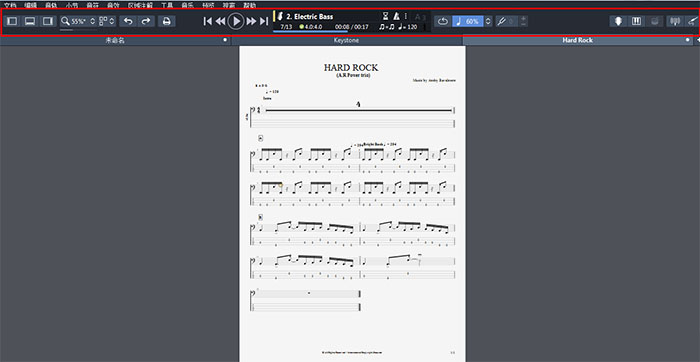
图1:工具栏
工具栏左侧部分属于预览类的工具,可以对软件视图、页面缩放、显示、预览等进行调整,适用于不同场景需求。
第一个按钮是“显示/隐藏编辑面板”,快捷键是F2。点击后会在主页的左侧出现编辑面板,便于编辑乐谱。
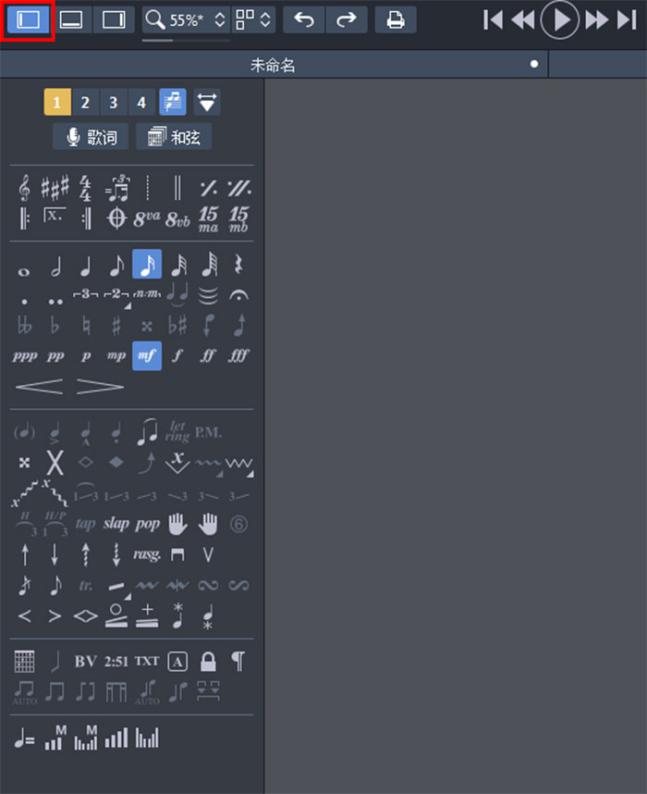
图2:显示编辑面板
第二个按钮是“显示/隐藏整体预览”,快捷键是F8。点击后在主页下方会出现整体预览面板,便于预览乐谱,调节音轨等相关信息。
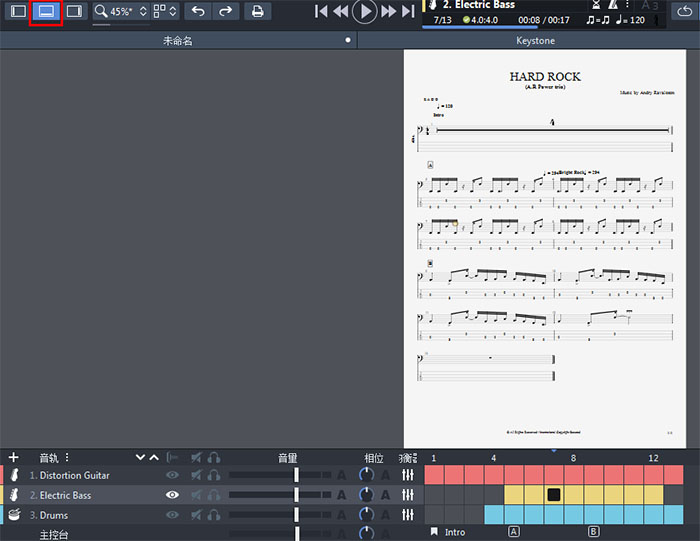
图3:显示整体预览
第三个按钮是“显示/隐藏检测器”,即主页右侧的曲目和音轨检测面板,快捷键分别是F5和F6。点击后会出现检测器,对曲目和音轨的信息、记谱法等进行检测及编辑。
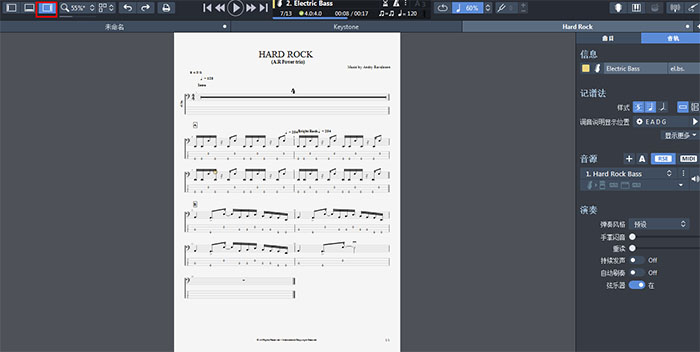
图4:显示编辑器
再往右是页面缩放操作,包括配合宽度、配合页面尺寸以及各种缩放比例。其中,“配合宽度”是全屏的效果,“配合页面尺寸”则是显示乐谱完整页面的尺寸。
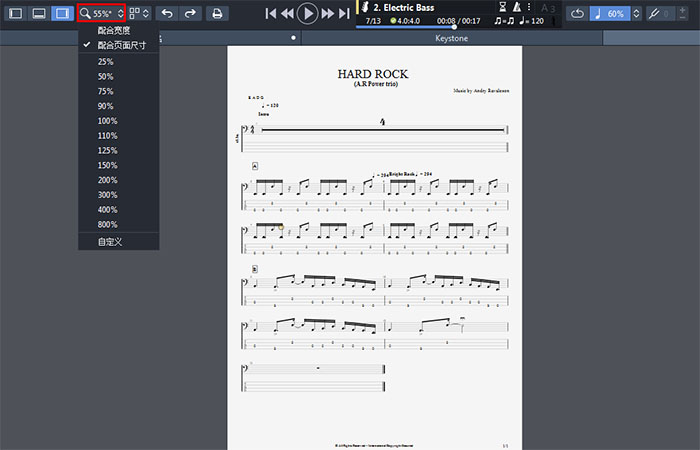
图5:页面缩放
还有“页面检视”按钮,即乐谱的显示方式,包括“页面-垂直”、“页面-水平”、“页面-网络”等,可以根据需求进行调整,以更加舒适的显示方式来查阅乐谱。
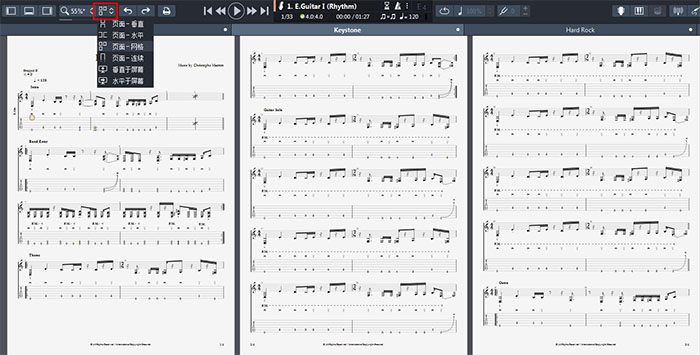
图6:页面检视
接下来再分享一下播放设置相关的工具按钮。
第一个按钮是“前往第一个小节”,点击后直接跳转到第一个小节;第二个按钮是“前往上一小节”,点击后跳转到上一小节;中间按钮即播放按钮,后面的两个按钮则是相应的“前往下一小节”和“前往最后一个小节”。
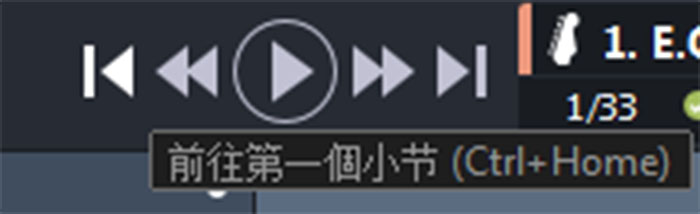
图7:播放按钮
除了能调整播放位置外,播放速度也可以设置。下图的下拉框就是选择播放速度的,100%是正常速度,可以选择加速或减速的百分比,也可以自定义。
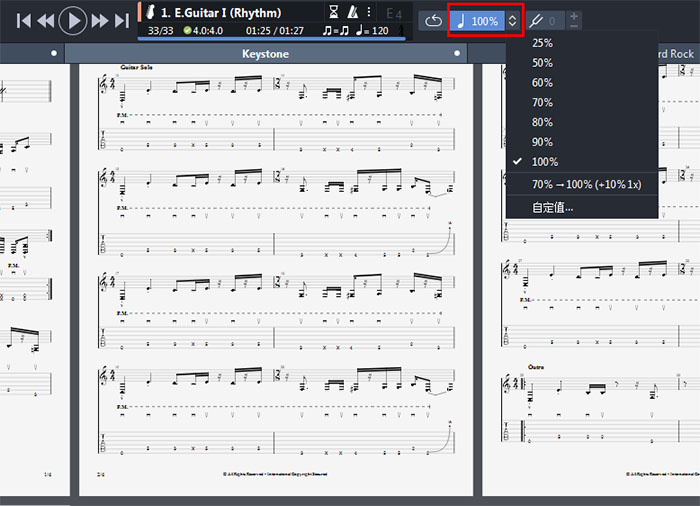
图8:相对速度
中间部分是光标所在位置信息和区域,显示音轨、音高、小节序号、播放时间、进度等。这里我们可以进行音轨选择、前往区域注解、拖动播放进度条等相关操作。

图9:播放显示
在最右侧有一些按钮,包括“显示/隐藏指板”、“显示/隐藏虚拟键盘”、“调音器”和“Line-in输入”等,其中前两个工具的使用频率稍高一点,在需要虚拟指板和键盘时点击此处打开即可。
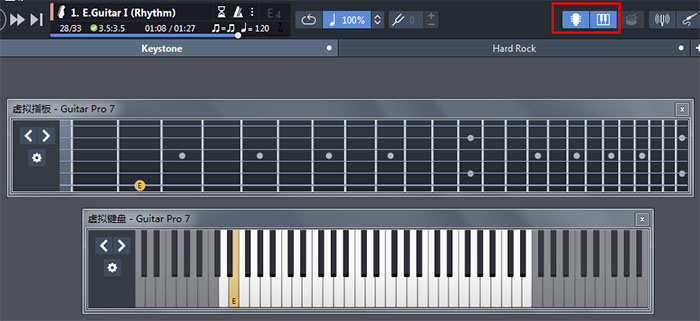
图10:虚拟指板和键盘
中间还有“还原”、“重做”和“列印”按钮,前两个按钮比较好理解,就不详细介绍了。“列印”按钮点击后会出现打印预览,可以预览打印乐谱的宽度、不同页面等。
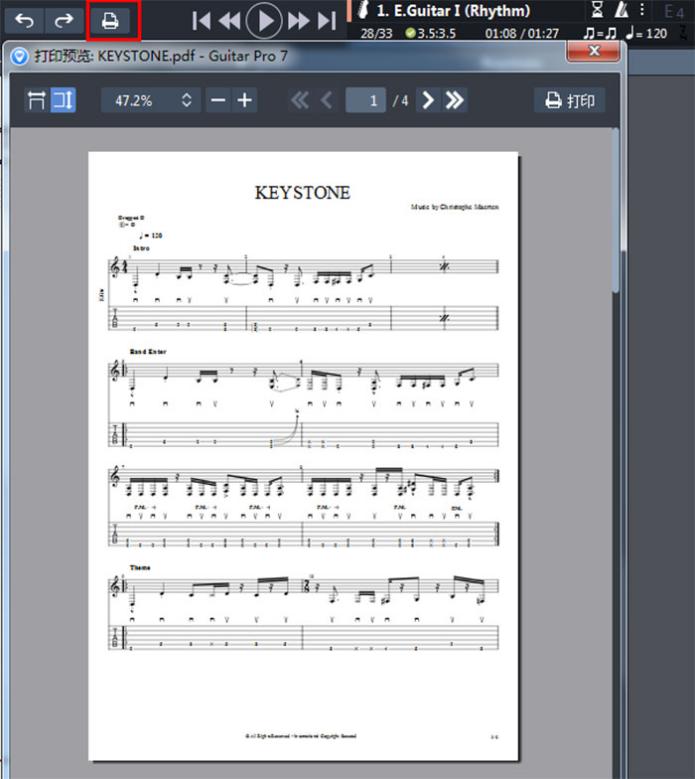
图11:打印预览
以上就是Guitar Pro工具栏的介绍,通过对工具栏的了解,我们可以更深入熟悉软件相关操作。在后续实际运用中,无论是制谱、扒谱、看谱训练、试听、创作等,操作都能更加方便快捷。
更多吉他知识,欢迎到Guitar Pro中文网站学习。
作者:筱曼
展开阅读全文
︾